找到如何在 TikTok 上進行分屏的方法
現在有很多社交媒體平台。我們可以說TikTok是最有影響力的。我們不能否認這個平台從年輕人到老年人都很受歡迎。而且由於它具有影響力,TikTok 用戶正在為他們創造很多方式來創造驚人的內容。
他們在視頻中做的一件事就是分屏。因此,如果你也想讓你的 TikTok 視頻更具吸引力和創意,我們會教你 如何在抖音上分屏.

- 第 1 部分。您何時需要為 TikTok 進行分屏
- 第 2 部分。 如何在 TikTok 上進行分屏
- 第 3 部分。 如何為 TikTok 製作分屏視頻
- 第 4 部分。 關於如何在 TikTok 上進行分屏的常見問題解答
第 1 部分。您何時需要為 TikTok 進行分屏
我們不能否認有很多 TikTok 用戶在內容方面非常有創意。即使他們只是製作一個 15-60 秒的視頻,他們也需要付出很多努力。他們製作創意內容的方法之一是製作拼貼畫或分屏視頻。
需要在 TikTok 上製作分屏視頻的原因有很多。首先,當然是製作創意內容,給觀眾留下好印象,讓他們更多地觀看你。其次,強調您在視頻中放置的效果。並且還可以在您的普通錄製視頻中添加風味。最後,為了讓您的視頻獲得更多觀看次數並吸引更多關注者,因為用戶會關注那些在 TikTok 內容上具有創造性技能的人。
第 2 部分。 如何在 TikTok 上進行分屏
TikTok 應用程序提供了許多編輯工具。它有很多可以免費使用的內置效果,其中之一就是分屏效果。難怪很多人被說服使用這個應用程序。如果您是想要製作創意內容的用戶之一,請考慮在 TikTok 或其分屏工具上製作視頻拼貼。
TikTok 上的分屏功能提供了不同的效果。就像您可以將視頻分成不同的區域一樣。他們內置的分屏功能的唯一缺點是,你不能把另一個視頻放到分屏上,問題是只有同一個視頻會在所有拼貼畫上播放。為了更好地幫助您了解如何在 TikTok 上進行分屏,請查看下面的簡單指南。
第1步:在您的移動設備上安裝 TikTok 應用程序並打開它。然後,單擊 加 在屏幕下方簽名並拍攝視頻。拍攝完視頻後,點擊 檢查一下 按鈕。
第2步:點擊 檢查一下 按鈕,您將被定向到編輯部分,然後單擊 特效 那麼 分裂 在屏幕底部。然後從給定的選項中選擇一個模板。
第三步:為視頻選擇佈局後,單擊 救 工具右上方的選項卡。然後點擊 下一個 標籤以發布您的視頻。
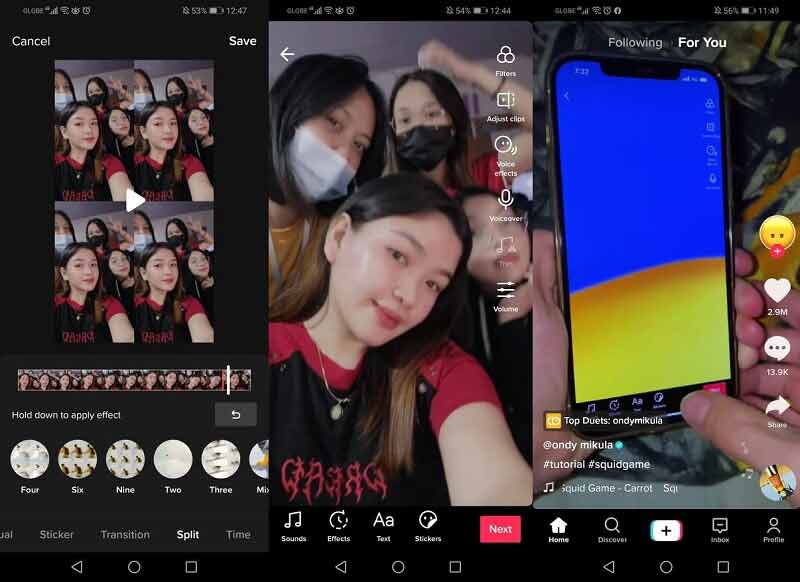
第 3 部分。 如何為 TikTok 製作分屏視頻
另一種創建令人驚嘆的分屏視頻並將其發佈到 TikTok 應用程序的方法是通過 Vidmore視頻轉換.該軟件在 Windows 和 Mac 設備上均兼容。它是編輯不同音頻和視頻文件最常用的軟件之一。 Vidmore Video Converter 的優點在於它提供了一個用戶友好的界面。想像一下作為初學者並且很難理解編輯軟件的技術細節,令人沮喪,對嗎?這就是為什麼這個工具具有簡單的導航編輯功能。
對於 ins 或者,如果您想製作視頻拼貼並在同一屏幕上播放不同的剪輯,則可以通過 Vidmore 實現。為了更好地幫助您在 TikTok 上製作分屏視頻,這裡有一個您可以遵循的快速分步過程。
第1步: 下載分屏視頻編輯器
首先,轉到 Vidmore 視頻轉換器的官方頁面,然後單擊適合您設備的下載按鈕之一。在您的系統上安裝並運行它。
第2步: 添加視頻文件
在您的設備上啟動軟件後,單擊 大學 面板位於屏幕右側,它將引導您進入不同的模板和其他編輯功能。選擇您喜歡的佈局,然後單擊 加 簽名並添加您需要的視頻。

第三步: 編輯您的視頻剪輯
添加要拼貼的視頻後,您可以對其應用一些效果,為您的視頻增添風味。只需點擊 篩選器 選項卡與 模板 標籤。為了使您的分屏視頻更具吸引力,您可以通過單擊 音訊 選項卡和 加 圖標以添加一些背景音樂。
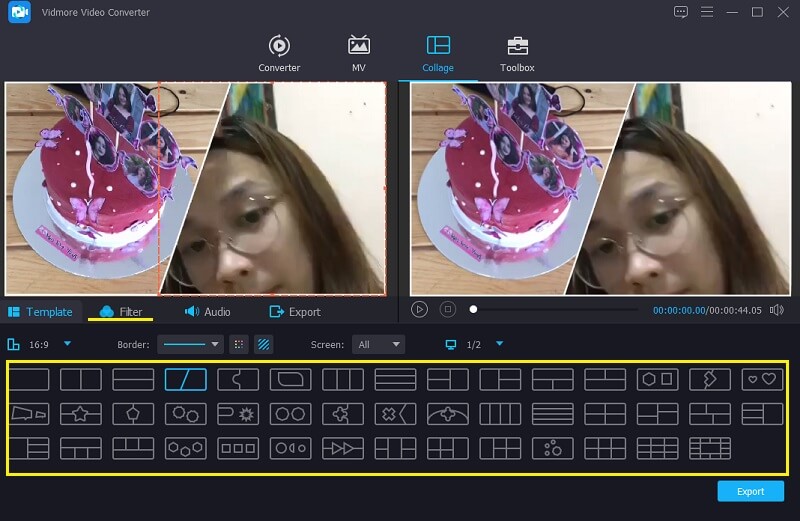
第4步: 導出分屏視頻
創建所需的視頻拼貼後,單擊 出口 屏幕右下方的選項卡,然後單擊 開始導出 用於獲取視頻拼貼畫的按鈕。
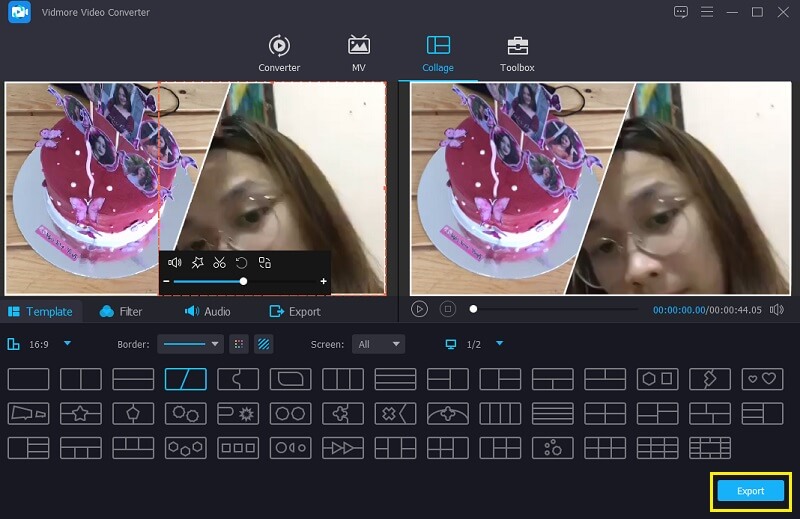
第 4 部分。 關於如何在 TikTok 上進行分屏的常見問題解答
1. 在 Vidmore Video Converter 上導出視頻拼貼時所需的最大限制是多少?
實際上,Vidmore 中沒有要求轉換限制,但是如果您在 TikTok 上發布視頻,則必須是一分鐘。
2.如何在抖音上進行二重唱?
您所要做的就是按屏幕右側,然後屏幕下方會出現一個菜單。然後向下滾動並查找按鈕 二重奏 您現在可以在其他 TikTok 視頻上創建二重唱。
3. 為什麼在我的 TikTok 帳戶上製作的每個視頻都很短?
那麼你可以通過點擊啟動按鈕下方的數字將其更改為60,您將有1分鐘的時間拍攝視頻。
結論
你有它!以上提供的所有信息 如何在 TikTok 上製作分屏視頻.開始為您創建視頻拼貼畫以獲得更多關注者。但是,如果您想將不同的錄製視頻組合在一個拼貼畫中,則可以考慮使用上述替代軟件。你還在等什麼?讓你的創意技能開始吧!


